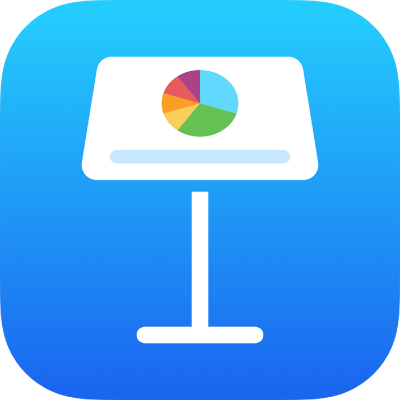
Nouveautés de Keynote 13.2 pour iPhone
Objets 3D (13.2) Ajoutez et modifiez des objets 3D qui simulent l’éclairage naturel, l’ombrage et les effets de texture. Vous pouvez ajouter des objets 3D créés à l’aide d’un logiciel 3D ou d’une numérisation 3D dans les formats de fichier USDA, USDC et USDZ. Une fois un objet 3D ajouté à votre présentation, vous pouvez le redimensionner, lancer l’animation intégrée et le faire pivoter selon les axes x, y et z. Vous pouvez également utiliser Métamorphose pour animer des objets 3D dans les diapositives. Consultez la rubrique Ajouter des objets 3D.

Thèmes de diaporama (13.2) De nouveaux thèmes avec des paramètres fictifs de vidéos en direct, des arrière-plans dynamiques et bien plus encore, facilitent la conception de présentations Keynote percutantes et immersives. Consultez la rubrique Créer une présentation à partir d’un thème.
Images SVG (13.1) Ajoutez des images SVG à votre présentation et préservez la qualité visuelle, quelle que soit la taille. Vous pouvez décomposer les images SVG importées et enregistrez-les dans votre bibliothèque de formes pour une utilisation ultérieure. Consultez les rubriques Ajouter une image et Combiner ou décomposer des formes.
Partager une présentation (13.1) Partagez et exportez rapidement votre présentation Keynote dans un autre format, directement à partir du menu Partager. Vous pouvez envoyer la copie d’une présentation à l’aide d’AirDrop, de Mail, de Messages ou d’un autre service. Vous pouvez également envoyer une copie dans un autre format tel que PDF, Microsoft PowerPoint, vidéo, etc. Consultez la rubrique Envoyer une présentation.
Historique des versions
Nous mettons fréquemment à jour Keynote sur iPhone. Les mises à jour sont cumulatives, de sorte que lorsque vous utilisez la version la plus récente de Keynote, elle dispose de toutes les fonctionnalités les plus récentes. Vous pouvez voir ci-dessous toutes les nouvelles fonctionnalités de chaque version.
Keynote 13.2
Donnez une nouvelle dimension à vos présentations avec des objets 3D au format USDZ.
Lisez des animations intégrées dans des fichiers USDZ ou utilisez Métamorphose pour animer des objets 3D dans des diapositives.
Affichez des prédictions incorporées dans le texte au fur et à mesure que vous le saisissez*.
Collaborez facilement sur une présentation avec d’autres personnes lors d’un appel FaceTime*.
Trouvez et ouvrez les présentations suggérées lorsque vous recherchez Keynote avec Spotlight*.
Faites glisser les documents vers l’icône Keynote sur votre écran d’accueil pour les ouvrir ou les importer*.
Ajoutez du mouvement à votre présentation grâce à de nouveaux thèmes dynamiques et à des dispositions de diapositives vidéo en direct.
Exportez votre présentation en format ProRes, désormais sur l’iPhone et l’iPad.
Supprimez les bordures externes sur les graphiques importés à partir de fichiers Microsoft Office.
Keynote 13.1
Ajoutez des images SVG à votre présentation et préservez la qualité visuelle, quelle que soit la taille.
Décomposez les images SVG importées et enregistrez-les dans votre bibliothèque de formes pour une utilisation ultérieure.
Passez facilement à votre fenêtre de diaporama lors du partage de Keynote sur un appel FaceTime.
Affichez les étiquettes de résumé des sous-totaux dans les diagrammes à barres, à colonnes et à plages superposées.
Keynote 13.0
Exportez et envoyez une copie de votre présentation dans un format différent à partir du menu Partager.
Comprend des améliorations et des correctifs pour la fusion de courrier et les activités de collaboration.
Keynote 12.2
Restez à jour avec l’activité récente de tout le monde dans les présentations collaboratives et recevez des notifications lorsque d’autres personnes les rejoignent, les commentent ou les modifient.
Partagez et consultez facilement les mises à jour de votre présentation dans Messages. Envoyez un message ou démarrez un appel FaceTime directement à partir d’une présentation collaborative.
Choisissez votre propre arrière-plan vidéo en direct pour un effet spectaculaire ou isolez rapidement le sujet d’une image*.
Décidez du style de vos graphiques avec des commandes supplémentaires pour les couleurs, les lignes et les formats de chiffres.
Options supplémentaires pour l’impression et l’exportation de fichiers PDF.
Keynote 12.1
Ignorez ou annulez toutes les diapositives d’un groupe réduit.
Keynote 12.0
Agrandissez les diapositives jusqu’à 400 %.
Modifiez la taille de police plus précisément en modifiant au maximum deux décimales.
Keynote 11.2
Utilisez la caméra de votre iPhone ou iPad pour vous afficher directement dans vos diapositives.
Permettez aux participants de contrôler à tour de rôle une présentation partagée à partir de leur propre appareil.
À l’aide des graphiques en radar, comparez visuellement plusieurs variables à la fois pour montrer facilement les similitudes et les différences dans vos données.
Les nouvelles commandes de diaporama vous permettent d’accéder facilement au navigateur de diapositives, aux raccourcis clavier, aux sources vidéo en direct ou aux commandes de présentateurs multiples pendant que vous présentez.
Utilisez la méthode glisser-déposer pour copier du texte, des images et d’autres éléments d’une app vers une autre sur iPhone.
La collaboration flexible permet aux participants d’ajouter d’autres personnes à une présentation partagée*.
La traduction instantanée vous permet de traduire du texte sélectionné dans pas moins de onze langues et d’ajouter la traduction à votre présentation d’un simple toucher*.
Le graphique audio rend les graphiques accessibles aux personnes atteintes d’une déficience visuelle en produisant un son dont la tonalité varie selon la valeur représentée*.
Keynote 11.1
Les enseignants qui utilisent l’app Pour l’école pour attribuer des activités dans Keynote peuvent désormais afficher les progrès des élèves, comme le temps passé.
Keynote 11.0
Utilisez les nouvelles commandes d’édition dans l’inspecteur de disposition pour ajuster l’apparence et la disposition des objets.
Utilisez le clavier à l’écran afin de saisir des valeurs exactes relativement à la taille du texte, à l’espacement, à la taille du tableau et plus encore.
Ajoutez ou retirez des objets ou des cellules de tableau d’une sélection en les touchant ou en les faisant glisser.
Sous Plus > Réglages > Modification, une nouvelle option permet de toujours ouvrir les présentations en affichage de modification.
Ajoutez des liens vers des numéros de téléphone à des cellules de tableau, à des objets de texte et à des formes.